Dnešní hry nejsou zrovna známé svými nízkými systémovými požadavky. Mnoho lidí se však chce bavit detailními vizuálními efekty na velké obrazovce. Problémem však je, že stávající grafický adaptér není schopen poskytnout dostatečný výkon. Myšlenka zapojení externí grafické karty do notebooku se objevila. V závislosti na modelu to lze provést různými způsoby.
Přehled možností
Připojení grafické karty k běžnému notebooku není možné bez dalšího hardwaru. Některé modely mobilních zařízení to však umožňují poměrně snadno. Mají k dispozici konektory, které tento úkol splní.
- ExpressCard. Tento konektor na spodní straně (nebo na konci) notebooku byl k dispozici u modelů před rokem 2012. Rychlost přenosu dat až 5 gigabitů. Toto rozhraní umožňuje připojit grafickou kartu k notebooku. Ale musí to být specializované zařízení. Za prvé, je těžké ho sehnat v prodeji. Za druhé, notebook s rozhraním ExpressCard bude mít pravděpodobně málo výkonný procesor. Není nutné spouštět náročné moderní hry. Je však možné zajistit, abyste mohli zobrazit obraz na velké obrazovce tímto způsobem.

Uživatelsky nejpřívětivější metoda dnes zahrnuje použití nejnovějšího portu ThunderBolt. Navrhovaná rychlost přenosu dat umožňuje připojit k notebooku grafickou kartu, která má opravdu velké možnosti.
Dokovací stanice
Dokovací stanice je speciální box, který vloží externí grafickou kartu. Uvnitř:
- Rozhraní PCI-Express je dobře zabezpečeno;
- napájecí jednotka;
- Systém nuceného větrání;
- Zpracování dat a párování s notebookem pomocí rozhraní ThunderBolt.
Minimální úsilí vyžadované od uživatele. Jednoduše vložte grafickou kartu z počítače do dokovací stanice, zajistěte ji, zavřete jednotku a připojte ji k elektrické síti a notebooku. Všechny potřebné ovladače a párovací programy poskytuje výrobce.
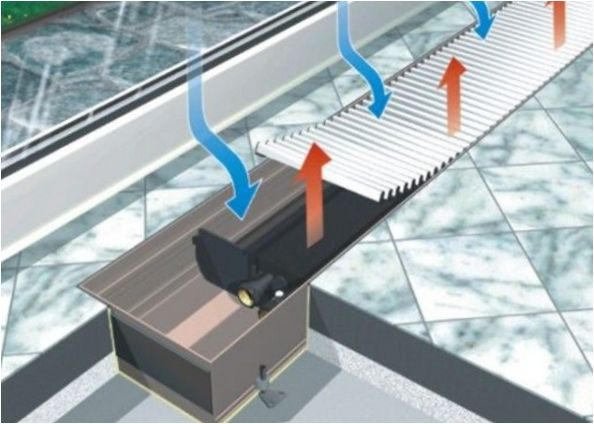
Hardware zahrnuje:
- deska rozhraní, riser;
- Rozhraní USB 3.0, umístěný v konektoru miniPCIe;
- Napájecí adaptér ze SATA na 4pinový molex.
Chcete-li připojit grafickou kartu k notebooku pomocí raiseru, budete muset otevřít skříň a obětovat některé funkce. Skutečnost, že raisery a adaptéry, které lze použít k připojení grafické karty z počítače k notebooku, vyžadují miniPCIe. Toto rozhraní je na základních deskách většiny modelů. Ale již má připojenou Wi-Fi nebo Bluetooth (lze provést jako jeden modul).

Proces je připojen nejen k rozhraní miniPCIe, ale také k rozhraní Přes HDMI.
- Mobilní počítač je odpojen od adaptéru a baterie je vyjmuta.
- Zadní kryt lze sejmout.
- Modul Wi-Fi se vysune z portu miniPCIe a na jeho místo se nainstaluje odpovídající kabel EXP GDC.
- Další kabel EXP GDC se připojuje k portu HDMI.
- Grafická karta je vložena do rozhraní adaptéru a připojena k příslušnému napájecímu adaptéru.
- Pokud je s adaptérem nabízen napájecí zdroj, připojte jej podle pokynů. Pokud není k dispozici, použijte zdroj napájení počítače připojený pomocí adaptérů. V tomto případě musí být k dispozici samostatné tlačítko pro zapnutí zdroje napájení.

Notebook lze úhledně sestavit.
Tip! Aby se kabely nezlomily, je vhodné udělat v zadním krytu zářez. To vám umožní opatrně znovu vložit díl.
Po zapnutí mobilního zařízení je karta automaticky detekována a po instalaci ovladačů je připravena k použití. Některé modely však vyžadují Nastavení systému BIOS. Zde je třeba aktivovat možnost UMA Graphics.
Na závěr
V nejjednodušším případě stačí uživateli k připojení externí grafické karty nainstalovat adaptér do doku, připojit napájecí a datové kabely ThunderBolt a připojit k němu externí grafickou kartu. Taková metoda je však pro peněženku obtížná. Levnější řešení nevyhnutelně vyžadují demontáž krytu mobilního zařízení. Problém s připojením je však možné vyřešit i bez speciálních dovedností. Hlavní je pracovat pečlivě podle pokynů výrobce stojanu nebo adaptéru EXP GDC.
Nejspolehlivější notebooky roku 2019
Xiaomi Mi Notebook Air 13.3″ 2018
Yandex Market
Notebook Lenovo ThinkPad Edge E480
na Yandexu
Notebook Acer SWIFT 3 (SF314-54G)
na Yandex Market
Notebook Acer ASPIRE 7 (A717-71G)
na Yandex Market

Lze připojit externí grafickou kartu k notebooku? Jaké jsou možnosti a případné omezení?